สำหรับองค์กรที่มีการใช้งาน Microsoft Active Directory ในการจัดการบุคลากรที่จะเข้าถึงเครื่องมือต่างๆ ในระบบ IT อาจจะต้องการพัฒนาแอพพลิเคชั่นมาเชื่อมต่อใช้งาน เราสามารถทำได้ง่ายขึ้นอีก เมื่อเปลี่ยนมาใช้ Azure Active Directory ครับ
Azure AD + Mobile App
องค์กรไม่ว่าใหญ่หรือเล็ก อาจจะเล็งเห็นถึงการพัฒนาแอพพลิเคชั่นขึ้นมาแก้ไขปัญหาที่มีเอง แต่ครั้นจะไปทำระบบจัดการข้อมูลผู้ใช้เอง ก็ดูจะซ้ำซ้อน ถ้ามีการใช้ Microsoft Active Directory อยู่แล้ว
แล้วยิ่งปัจจุบันมี Azure Active Directory (โค้ชพลจะเรียกใช้บทความนี้ว่า Azure AD เพื่อความกระชับ) ทำให้การจัดการนั้นสะดวก และมีเครื่องมือเพรียบพร้อมในการต่อยอดเข้าไปใหญ่
ในบทความนี้ จะมาแนะนำการตั้งค่า Azure AD ให้รองรับการเรียกใช้ข้อมูลจากแอพพลิเคชั่นที่เราอาจจะพัฒนามาเชื่อมต่อเพื่อใช้งานอย่างการลงชื่อเข้าใช้ (Authentication) ครับ
รู้จักกับ App Registrations
จู่ๆ แอพที่ไหนก็ไม่รู้จะมาเรียกใช้ข้อมูลจากระบบของเราได้ไง?
ทาง Azure AD เลยมีส่วนที่เรียกว่า App Registrations เพื่อให้องค์กรสามารถสร้างโปรไฟล์ ของแอพที่จะเชื่อมต่อกับ Azure AD ได้
รวมถึงการจัดการตั้งค่าต่างๆ ได้ด้วย
โดยส่วนสำคัญที่จะได้หลังจากสร้างโปรไฟล์ไว้ใน App Registration แล้ว ก็คือ Application ID (App ID) ที่เราจะเอาไปใช้ในแอพพลิเคชั่นอีกที
มา มาสร้าง Registered App ใน Azure AD กัน
- เปิด https://portal.azure.com/
- เข้าไปที่ Azure Active Directory > App Registrations (Preview) และกดปุ่ม New Registration
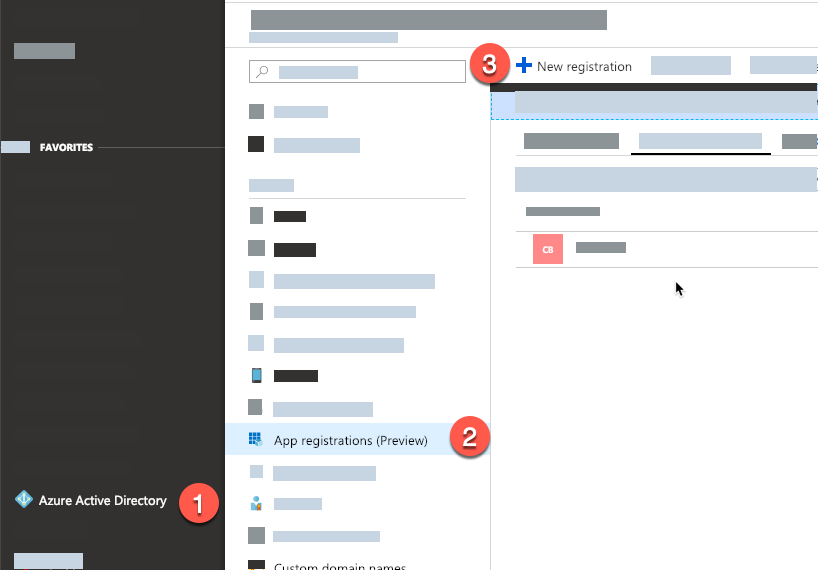
3. ส่วนต่อไปก็จะเป็นการกำหนดค่าพื้นฐาน เช่น
- ชื่อของแอพที่จะใช้อ้างอิงในการทำงาน
- Supported Account Type กำหนดว่าจะให้ account รูปแบบไหนสามารถ sign-in ผ่านได้บ้าง ในภาพคือเฉพาะหน่วยงานของเราเท่านั้น (บัญชีผู้ใช้ที่มีใน Azure AD ปัจจุบัน)
- Redirect URI เป็น URL ที่ Azure AD จะโยนไปในการทำ Authentication ด้วย Oauth 2.0 ตรงนี้ไม่จำเป็นต้องเป็น URI ที่มีอยู่จริงๆ ก็ได้ให้เลือกแบบ Public client (mobile & desktop)
เสร็จแล้วกดปุ่ม Register เลย
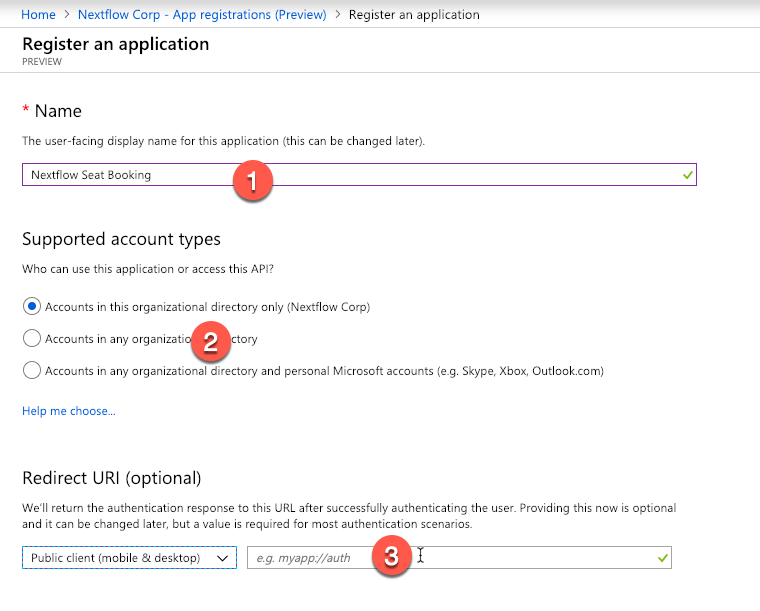
จะได้มาประมาณนี้
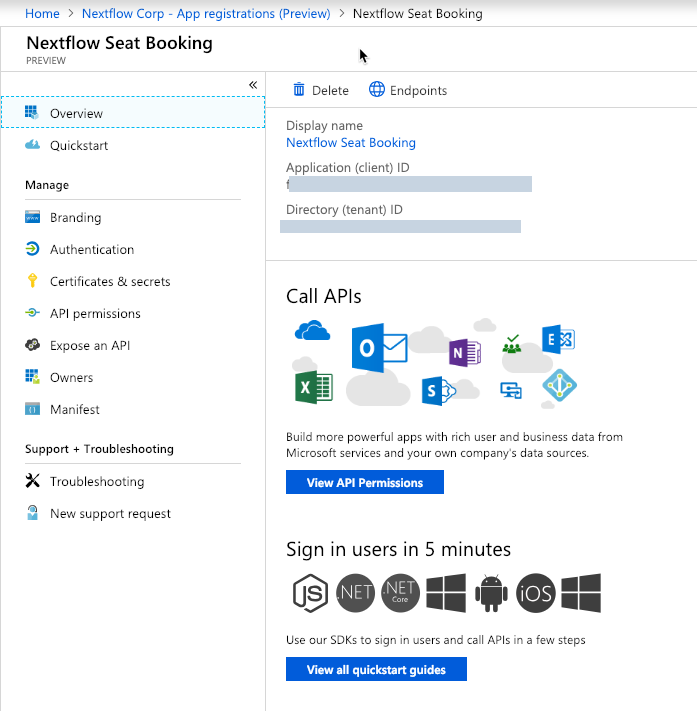
กำหนดค่า Authentication
ในกรณีที่เราจะใช้ MSAL (Microsoft Authentication Library) ใน Mobile App (Xamarin, Swift, Kotlin) หรือ Desktop App เพื่อล๊อคอินเข้าใช้งานจาก Azure AD ต้องมาตั้งค่าเพิ่มเติมจากส่วน Authentication ก่อน
- กดเปิดส่วน Authentication
- ส่วนของ Redirect URI สามารถกำหนด URI ที่ต้องการให้แอพพลิเคชั่นใช้งาน หลักจากแอพใช้งานส่วนของ authentication เสร็จ
- ถ้าเราใช้ MSAL สามารถมากำหนดเปิดค่าที่ตัวเลือก (MSAL only) ได้
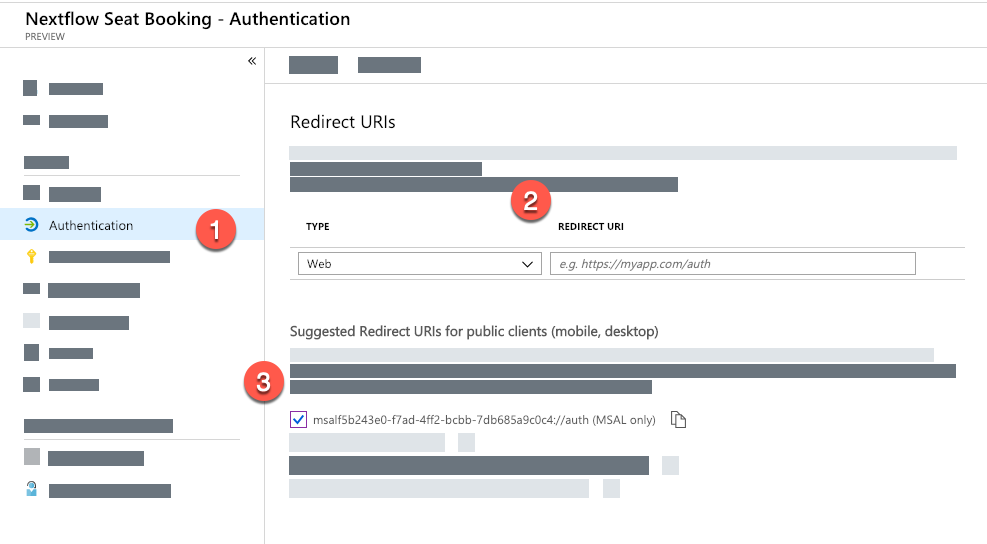
เสร็จแล้วอย่าลืมกดปุ่ม Save ด้วยล่ะ
เท่านี้ก็พร้อม
ตอนนี้เราได้ไปสร้าง Profile ของเราก็ถูกสร้างไว้ใน Azure AD แล้ว และเราจะใช้มันเป็นประตูที่จะสามารถให้แอพพลิเคชั่นของเรา แล้ว
อัพเดตรอบหน้า จะมาทำแอพพลิเคชั่นโดยการใช้ Microsoft Authentication Library (MSAL) เชื่อมต่อกับ Azure AD
สนใจกดติดตามแฟนเพจ Nextflow และ Youtube Channel ของพลได้เลย

เปิดอบรมสร้าง Cross Platform Mobile Application ด้วย Ionic Framework
เหมาะสำหรับคนทำเว็บ, เริ่มต้น JavaScript ES6 และ Angular เข้าใจง่าย, ใช้ได้จริง
สอบถาม หรือติดต่อจัดอบรมโทร 083-071-3373
โปรหน้าฝน! เรียนรอบสด รับคอร์สออนไลน์มูลค่ากว่า 5800 บาทฟรี!